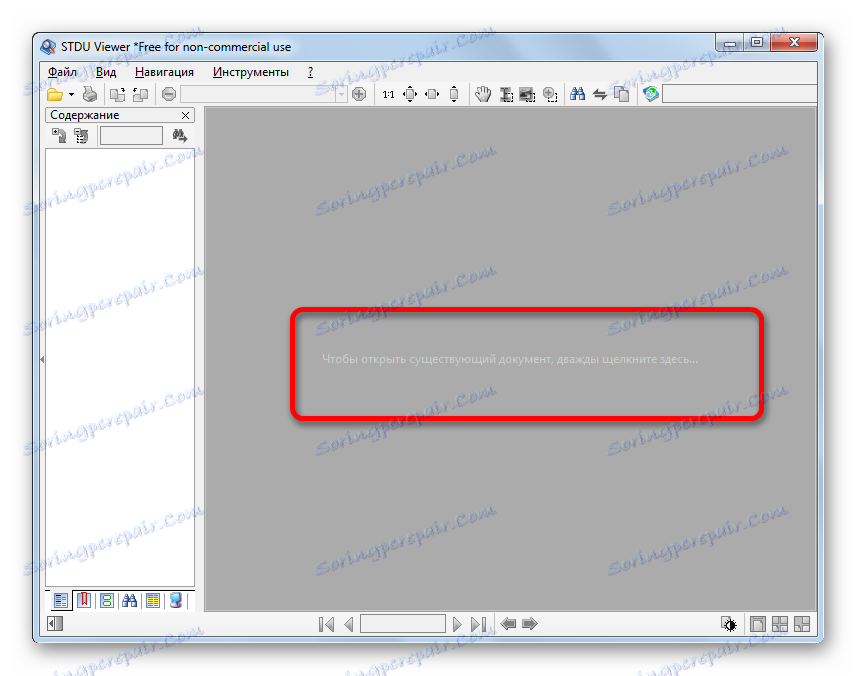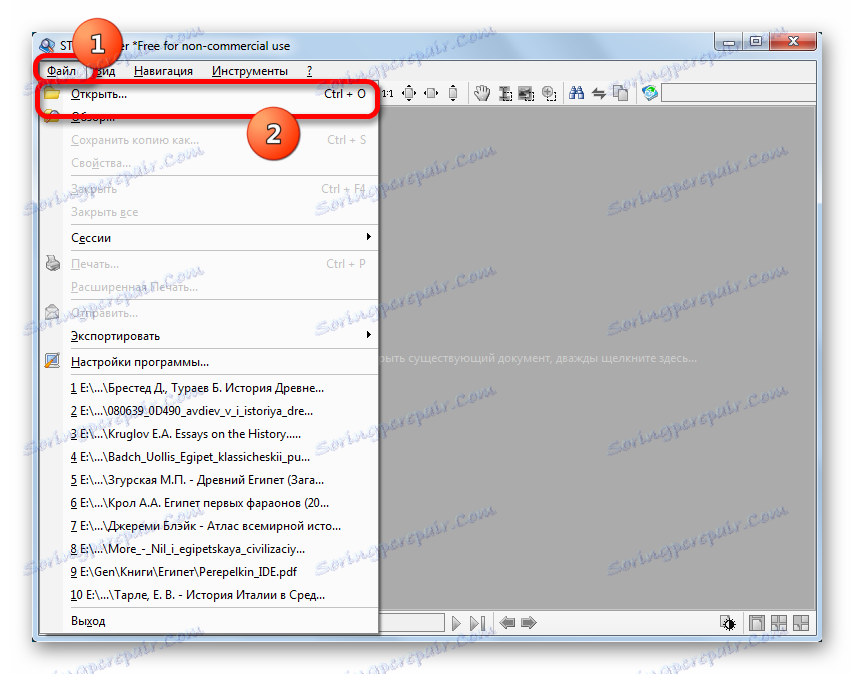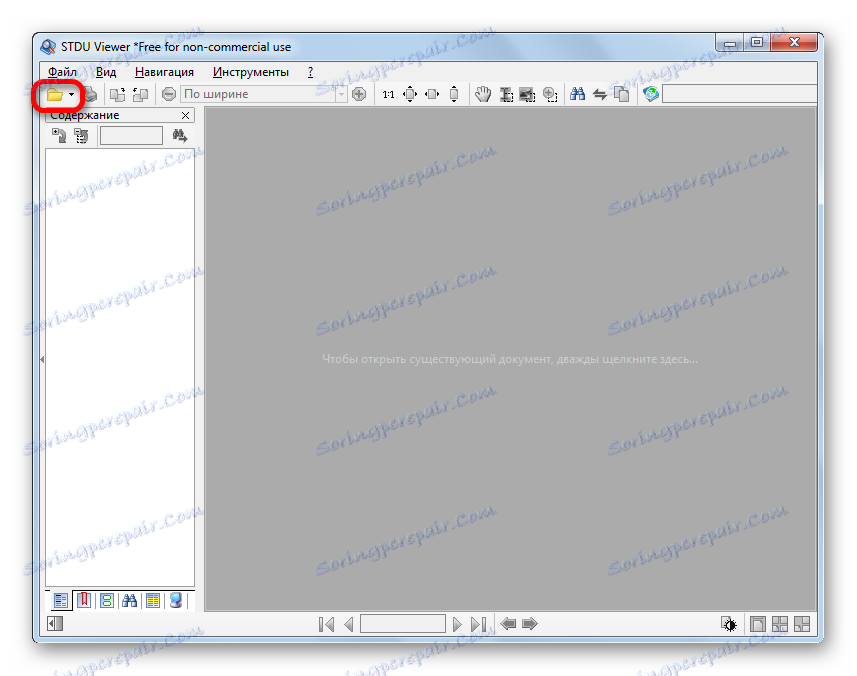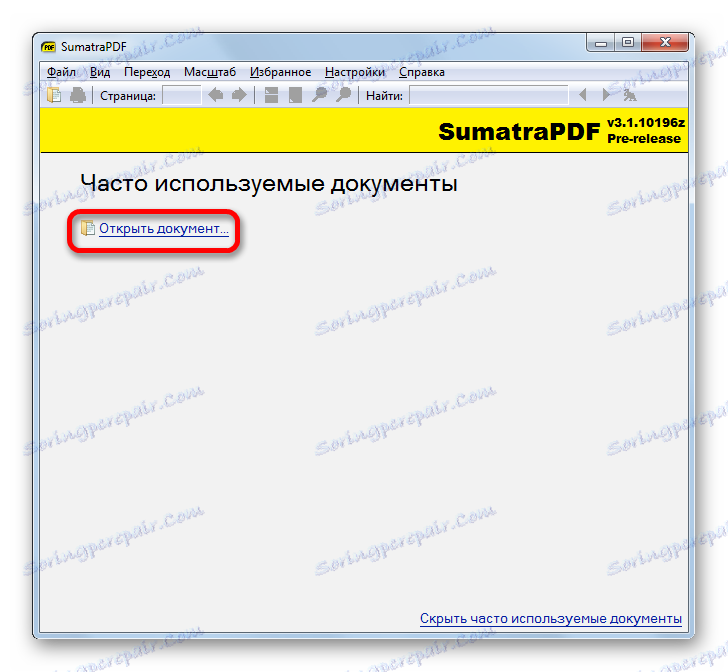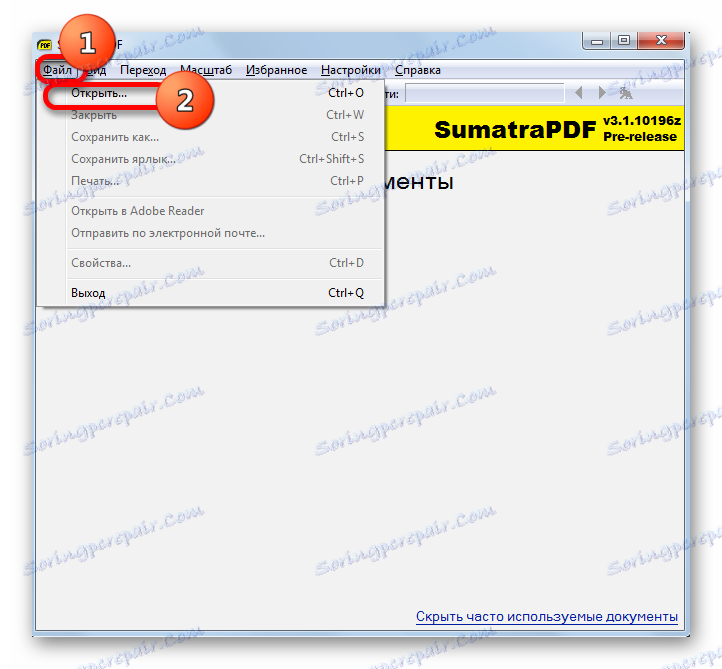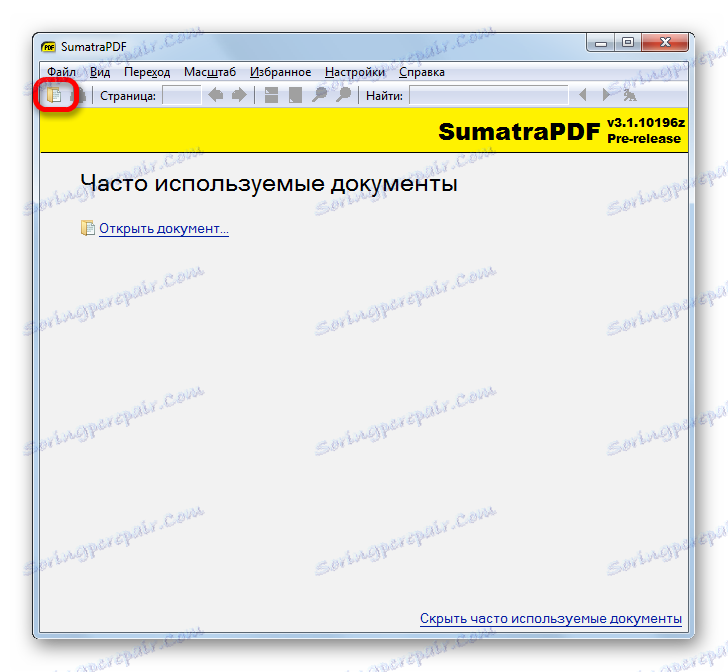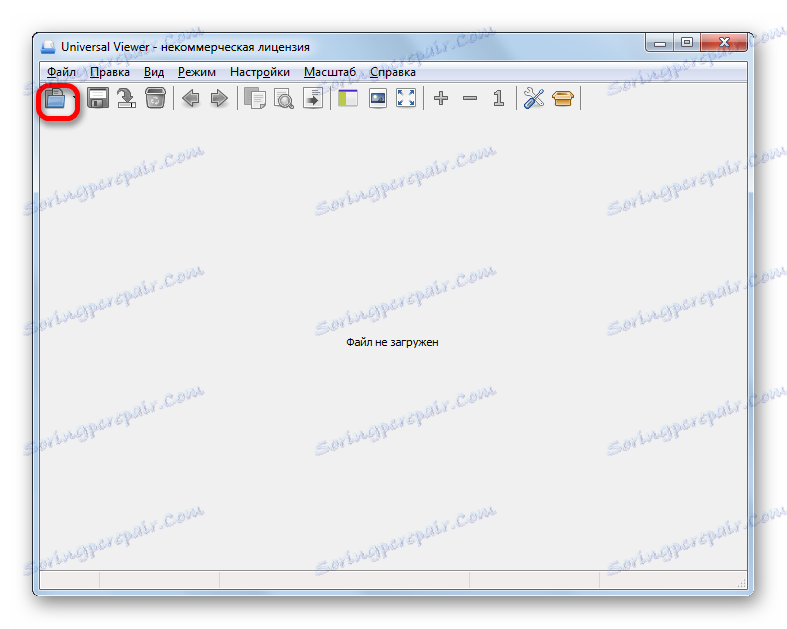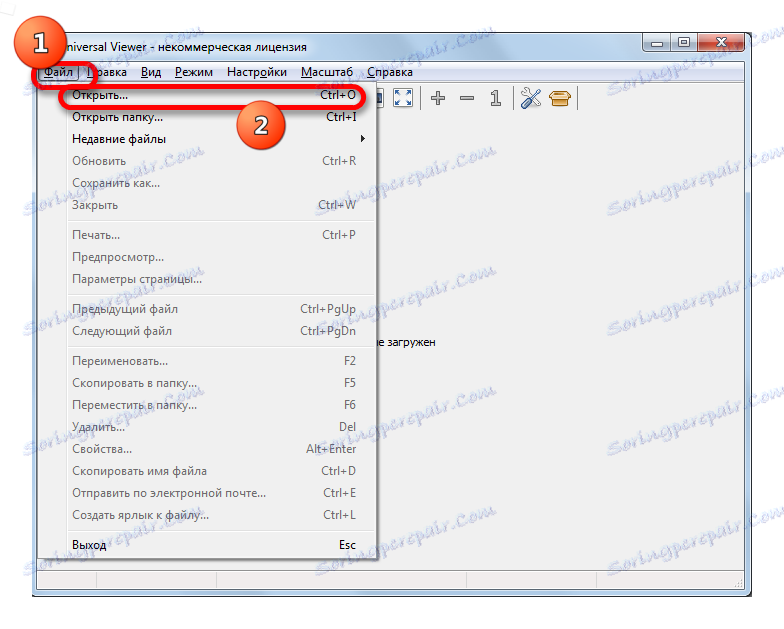Otwieramy komiksy w formacie CBR
CBR (Comic Book Archive) - to plik zawierający obrazy archiwum RAR, w którym zmieniono nazwę rozszerzenia. W większości przypadków ten pseudoformat służy do przechowywania komiksów. Zobaczmy, z jakim oprogramowaniem można go otworzyć.
Spis treści
Oprogramowanie do przeglądania CBR
CBR można uruchomić przy użyciu specjalistycznych aplikacji do przeglądania elektronicznych komiksów. Ponadto wspiera go wiele nowoczesnych aplikacji do przeglądania dokumentów. Ponadto, biorąc pod uwagę fakt, że CBR jest w rzeczywistości archiwum RAR, może być otwarte przez programy archiwizujące, które obsługują pracę z tym formatem.
Metoda 1: ComicRack
Jedną z najpopularniejszych aplikacji zaprojektowanych specjalnie do przeglądania komiksów działających w formacie CBR jest ComicRack.
- Uruchom ComicRack. Kliknij "Plik" w menu. Następnie na liście przejdź do "Otwórz ..." . Możesz też zastosować kombinację klawiszy Ctrl + O.
- W oknie uruchamiania pliku, które będzie wyświetlone później, przejdź do obszaru dysku twardego, na którym zapisany jest pożądany komiks elektroniczny z rozszerzeniem CBR. Aby wyświetlić żądany obiekt w oknie, przesuń przełącznik rozszerzenia pliku po prawej stronie obszaru "Nazwa pliku" do "eComic (RAR) (* .cbr)" , "Wszystkie obsługiwane pliki" lub "Wszystkie pliki" . Po wyświetleniu go w oknie wybierz jego nazwę i kliknij "Otwórz" .
- Elektroniczne komiksy zostaną otwarte w ComicRack.
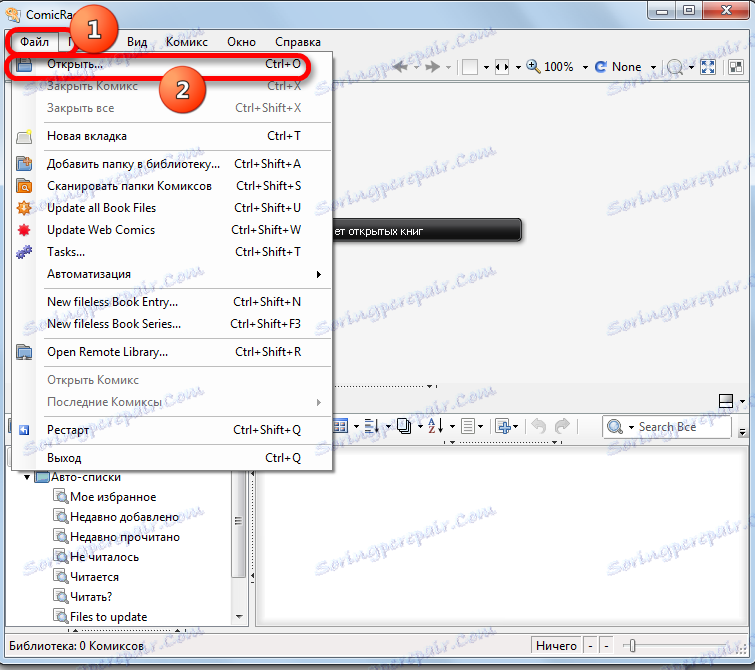
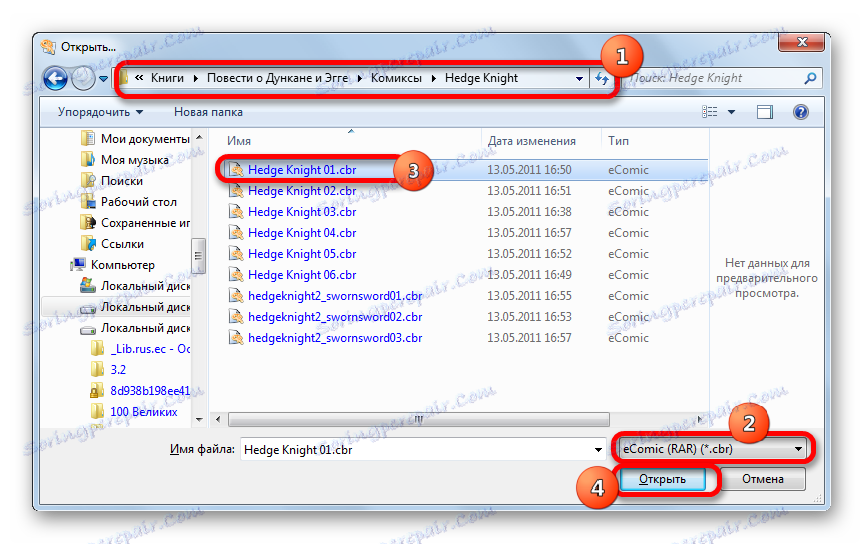
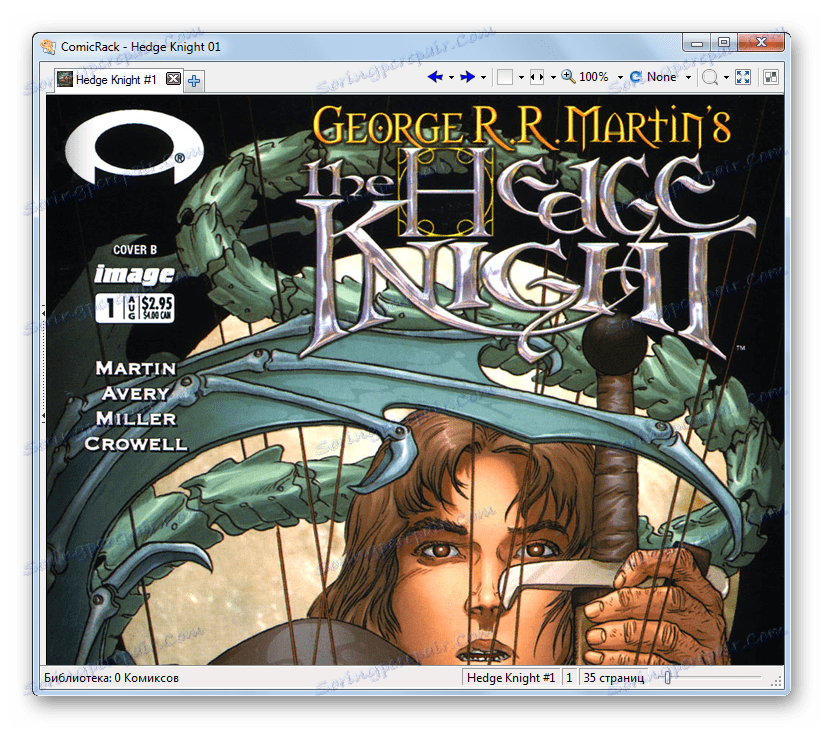
CBR można również wyświetlić, przeciągając go z Eksploratora Windows do ComicRack. Podczas procedury przeciągania liny lewy przycisk należy trzymać w myszy.
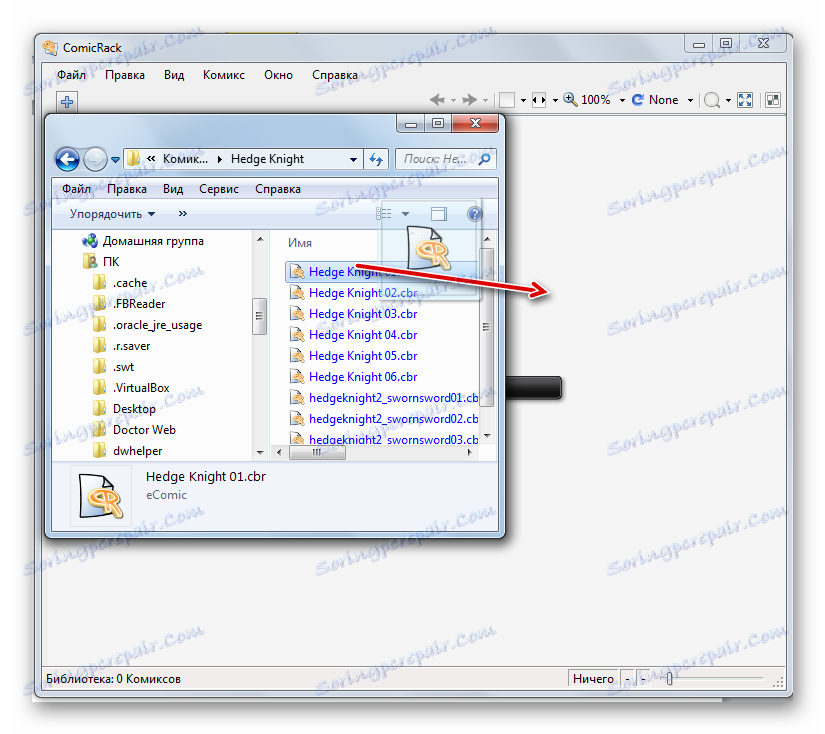
Metoda 2: Wyświetlanie na CD
Pierwszym specjalistycznym programem dla komiksów, który zaczął wspierać CBR, była aplikacja na płytę CD. Zobaczmy, jak przebiega procedura otwierania tych plików.
- Po uruchomieniu płyty CD ekran staje się całkowicie biały i nie ma na nim żadnych elementów sterujących. Nie bój się. Aby uzyskać dostęp do menu, kliknij prawym przyciskiem myszy w dowolnym miejscu na ekranie. Na liście akcji zaznacz "Załaduj pliki" . Ta czynność jest wymienna, klikając przycisk "L" .
- Narzędzie do otwierania zostanie uruchomione. Przenieś się do folderu, w którym znajdują się docelowe komiksy CBR, zaznacz je i kliknij "Otwórz" .
- Obiekt zostanie uruchomiony za pomocą interfejsu płyty CD na pełną szerokość ekranu monitora.
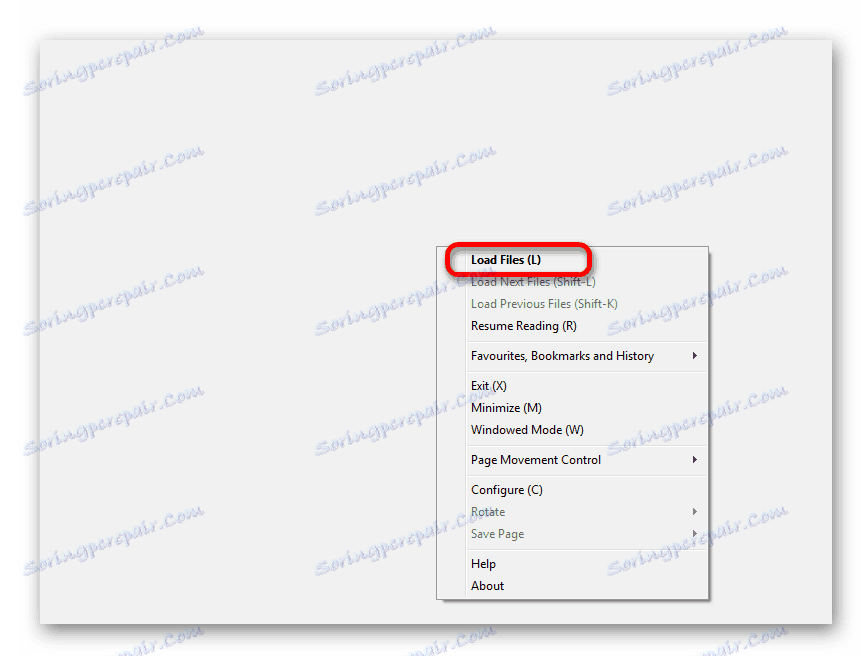
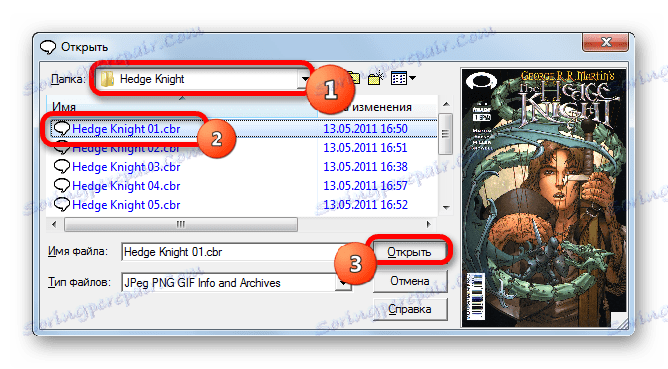
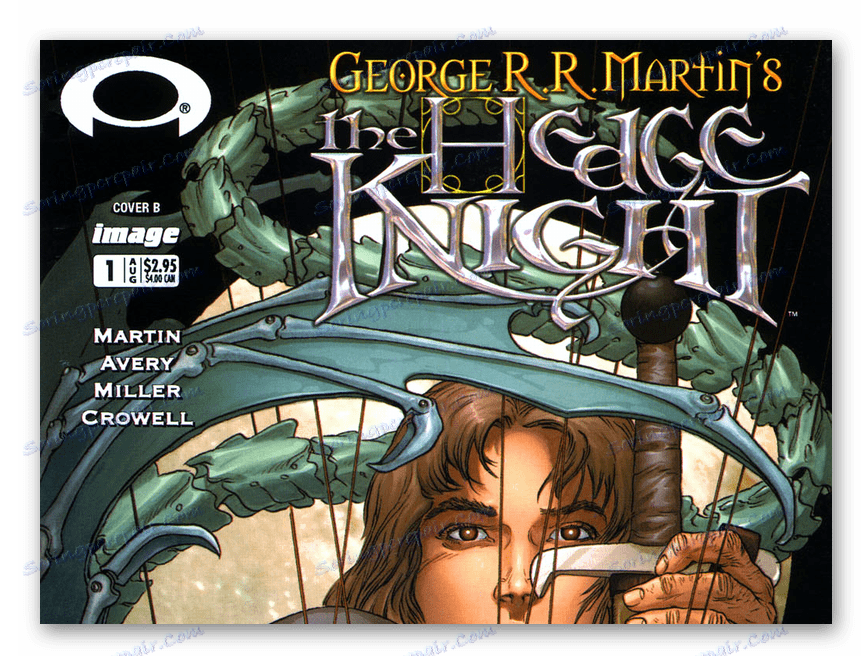
Metoda 3: Komiks widzący
Kolejny program do przeglądania komiksów, który może współpracować z CBR - Comic Seer. To prawda, ta aplikacja nie jest zrusyfikowana.
- Uruchom Comic Seer. Kliknij ikonę "Otwórz" lub naciśnij Ctrl + O.
- Po uruchomieniu narzędzia, aby wybrać obiekt, przejdź do katalogu, w którym znajdują się elektroniczne komiksy, które Cię interesują. Wybierz i kliknij "Otwórz" .
- Obiekt zostanie uruchomiony za pomocą interfejsu Comic Seer.
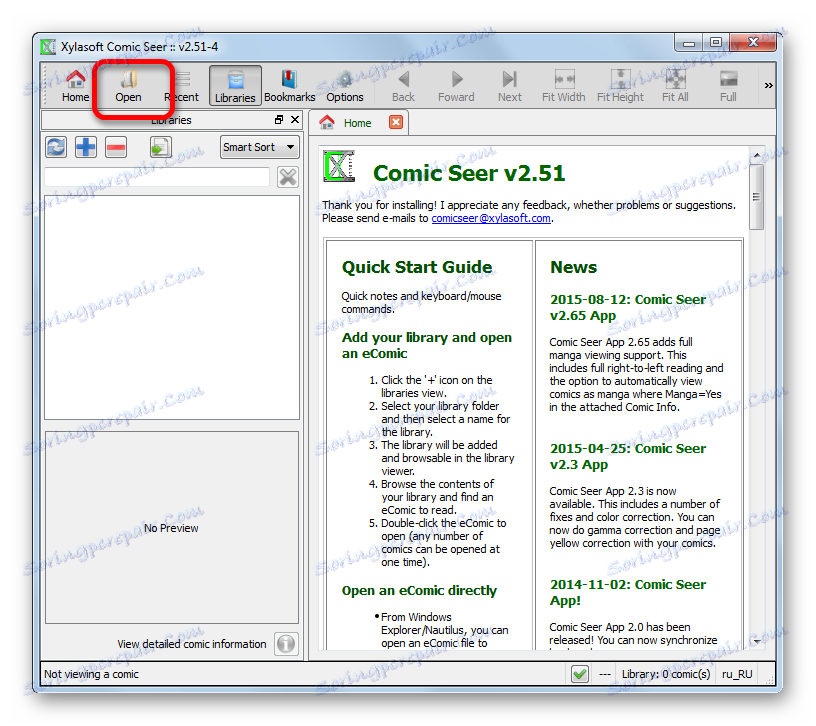
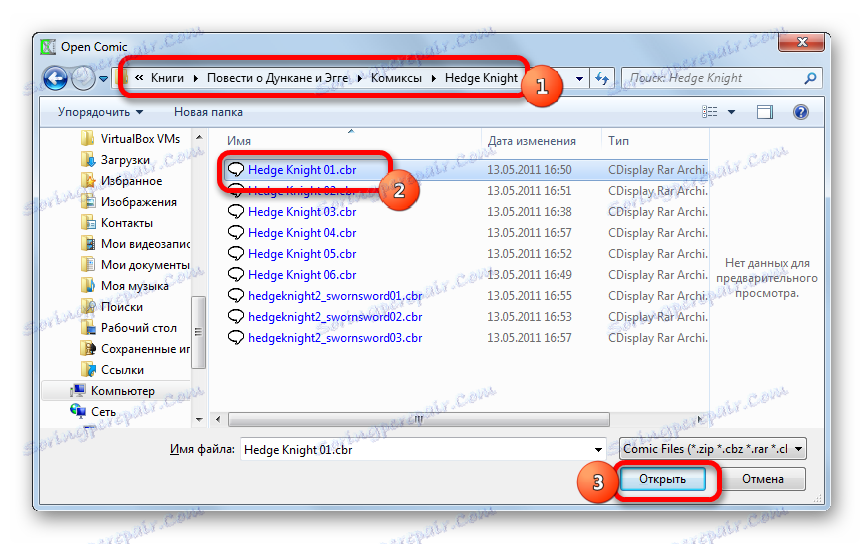
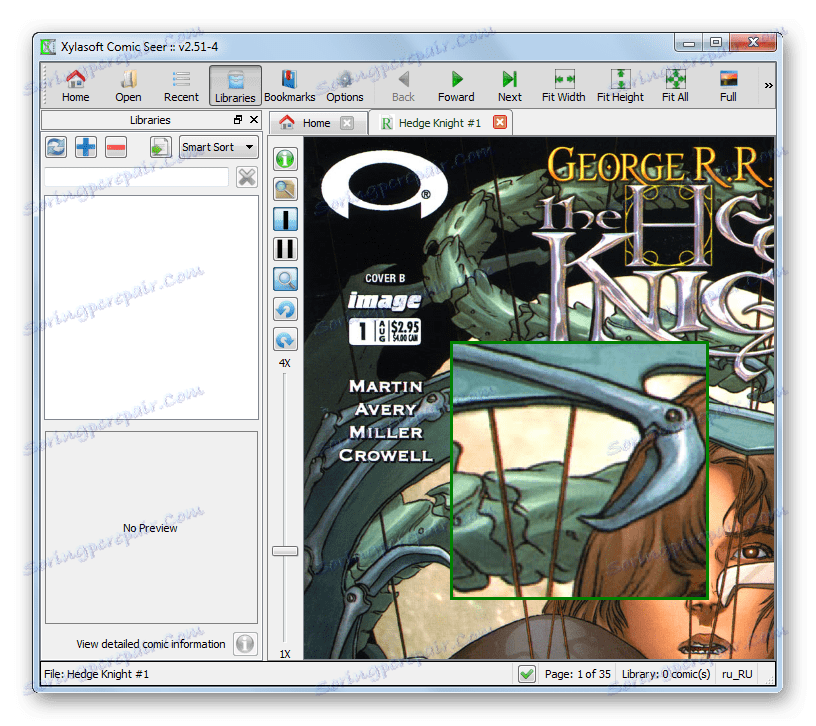
Niestety, nie ma więcej opcji, aby zobaczyć nowe komiksy w Comic Seer.
Metoda 4: Przeglądarka STDU
CBR może również otworzyć aplikację do przeglądania dokumentów Przeglądarka STDU , które można również uznać za "czytnik".
- Uruchom przeglądarkę STDU. Aby otworzyć okno otwierania dokumentu, wystarczy kliknąć lewym przyciskiem myszy na środku interfejsu programu, gdzie jest napisane: "Aby otworzyć istniejący dokument, kliknij dwukrotnie tutaj ..." .
![Przejdź do otwartego okna pliku, klikając środkowy obszar w programie STDU Viewer]()
Ten sam wynik można uzyskać inną metodą: kliknij "Plik" w menu, a następnie przejdź do "Otwórz ..." .
![Przejdź do otwartego okna pliku, korzystając z górnego menu poziomego w przeglądarce STDU]()
Lub klikając ikonę "Otwórz" , która ma postać folderu.
![Przejdź do otwartego okna pliku za pomocą ikony na pasku narzędzi w przeglądarce STDU]()
Wreszcie istnieje możliwość użycia uniwersalnej kombinacji przycisków Ctrl + O , która służy do uruchamiania otwartych plików w większości aplikacji w systemie Windows.
- Po uruchomieniu narzędzia Otwórz przejdź do katalogu dysku twardego, na którym znajduje się obiekt CBR. Po sprawdzeniu kliknij "Otwórz" .
- Komiksy będą dostępne do oglądania poprzez interfejs STDU Viewer.
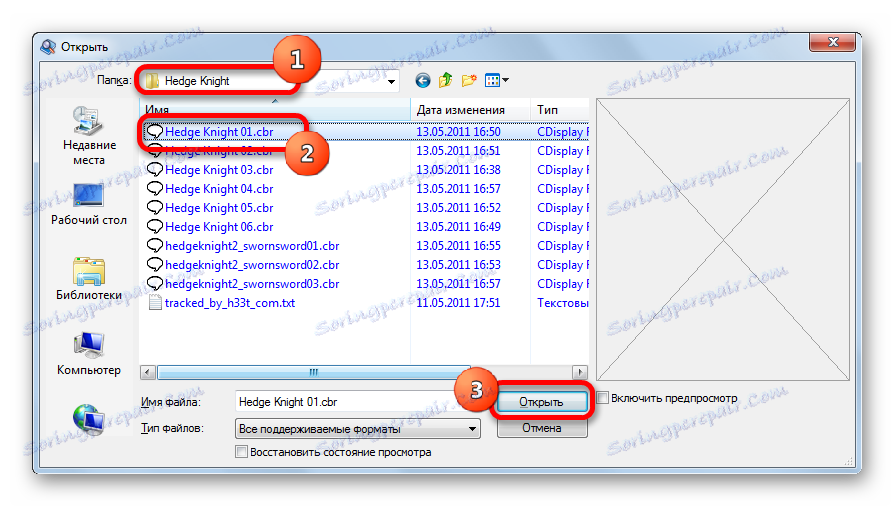
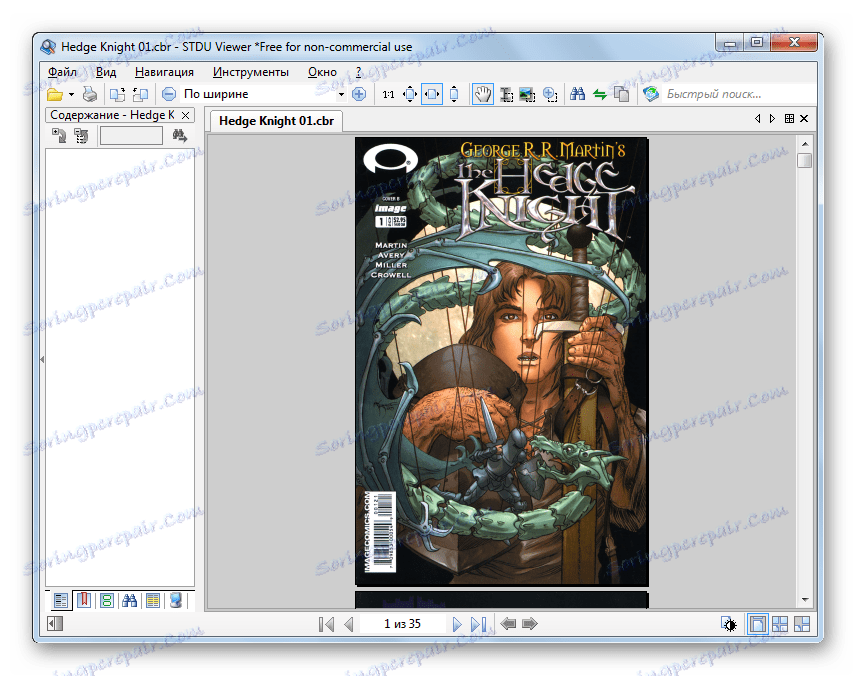
Istnieje również opcja przeglądania komiksów elektronicznych w przeglądarce STDU, przeciągając ją z Eksploratora do okna aplikacji w ten sam sposób, w jaki została wykonana przy opisywaniu metody za pomocą programu ComicRack.
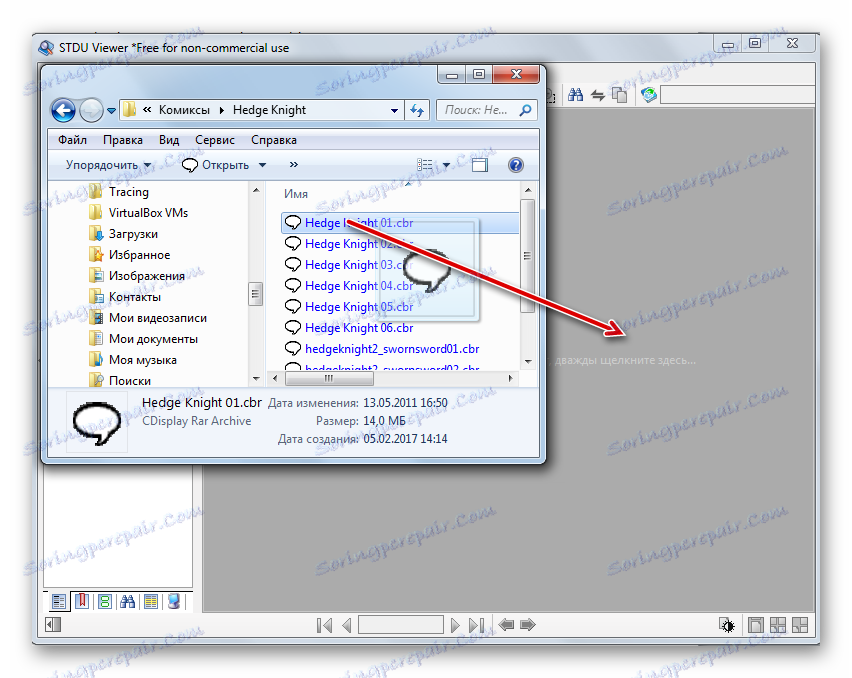
Ogólnie rzecz biorąc, konieczne jest stwierdzenie, że pomimo tego, że aplikacja STDU Viewer działa całkiem dobrze z formatem CBR, nadal jest mniej przydatna do przeglądania elektronicznych komiksów niż poprzednie trzy programy.
Metoda 5: Sumatra PDF
Inną przeglądarką dokumentów, która może pracować z badanym formatem jest Sumatra PDF .
- Po uruchomieniu Sumatra PDF, kliknij okno uruchamiania programu ze słowami "Otwórz dokument" .
![Przejdź do otwartego okna pliku w Sumatra PDF]()
Jeśli nie jesteś na stronie początkowej programu, przejdź do elementu menu "Plik" , a następnie wybierz "Otwórz ..." .
![Przejdź do otwartego okna pliku, korzystając z górnego menu poziomego w Sumatra PDF]()
Możesz też użyć ikony "Otwórz" w formie folderu.
![Przejdź do otwartego okna pliku poprzez ikonę na pasku narzędzi w Sumatra PDF]()
Jeśli wolisz używać skrótów klawiszowych, istnieje możliwość zastosowania klawisza Ctrl + O.
- Otworzy się okno. Przejdź do folderu, w którym znajduje się obiekt. Wybierz i kliknij "Otwórz" .
- Komiks został wydany w Sumatra PDF.
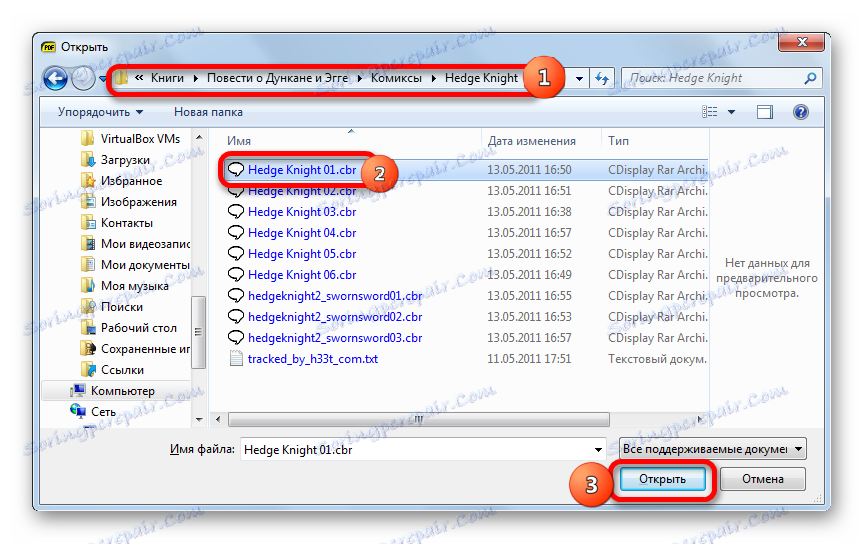
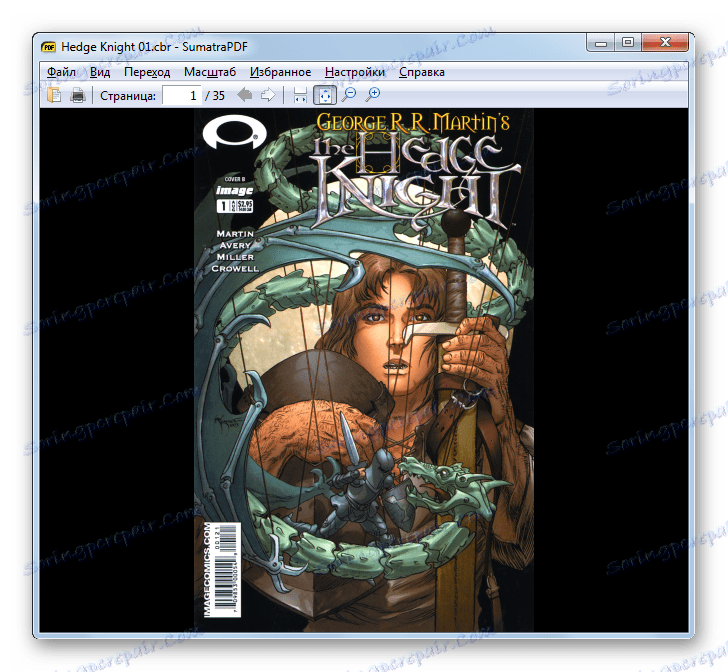
Można go również otworzyć, przeciągając i upuszczając z Eksploratora do obszaru roboczego aplikacji.
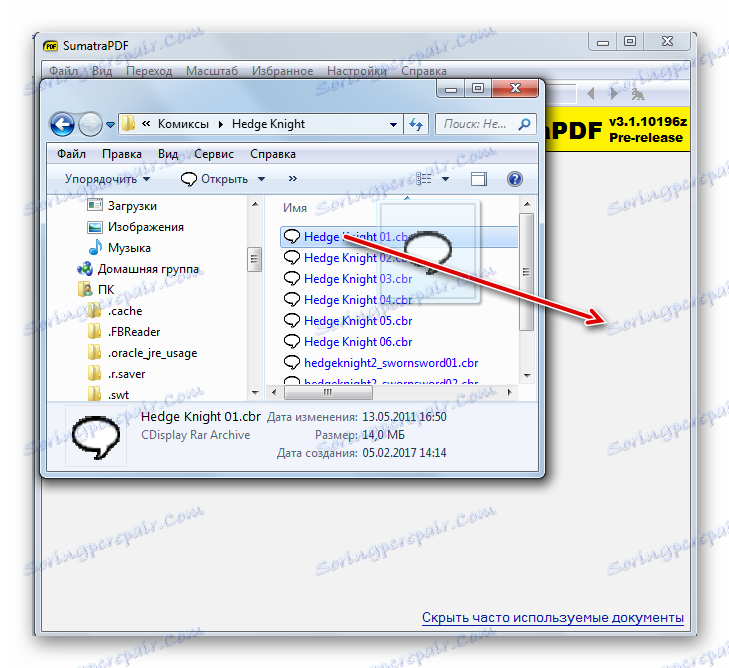
Sumatra PDF nie jest również specjalistycznym programem do przeglądania komiksów i nie ma specjalnych narzędzi do pracy z nimi. Jednak format CBR wyświetla się równie poprawnie.
Metoda 6: Universal Viewer
Niektórzy uniwersalni widzowie mogą również pracować z formatem CBR, który otwiera nie tylko dokumenty, ale także wideo, a także treść innych kierunków. Jednym z takich programów jest Universal Viewer .
- W interfejsie Universal Viewer kliknij ikonę "Otwórz" , która ma postać folderu.
![Przejdź do otwartego okna pliku za pomocą ikony na pasku narzędzi w przeglądarce Universal Viewer]()
Ta manipulacja może zostać zastąpiona przez kliknięcie na napis "Plik" w menu i kolejne przejście pod nazwą "Otwórz ..." na przedstawionej liście.
![Przejdź do otwartego okna pliku w górnym poziomym menu w przeglądarce Universal Viewer]()
Inna opcja polega na użyciu kombinacji Ctrl + O.
- Każda z powyższych akcji aktywuje okno "Otwórz" . Za pomocą tego narzędzia przejdź do katalogu, w którym znajduje się komiks. Zaznacz i kliknij "Otwórz" .
- Komiksy będą wyświetlane za pośrednictwem interfejsu Universal Viewer.
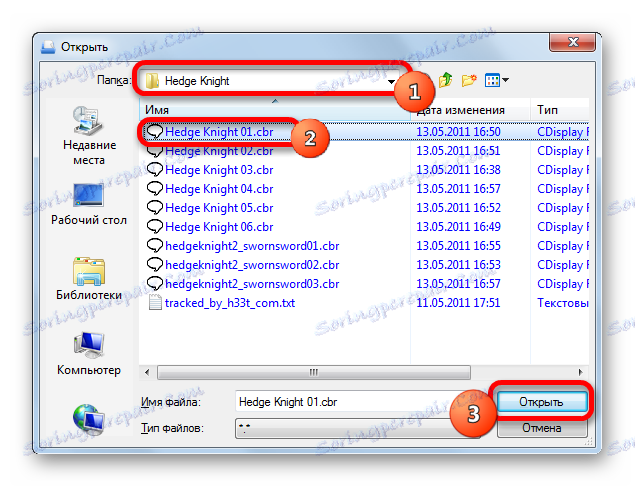
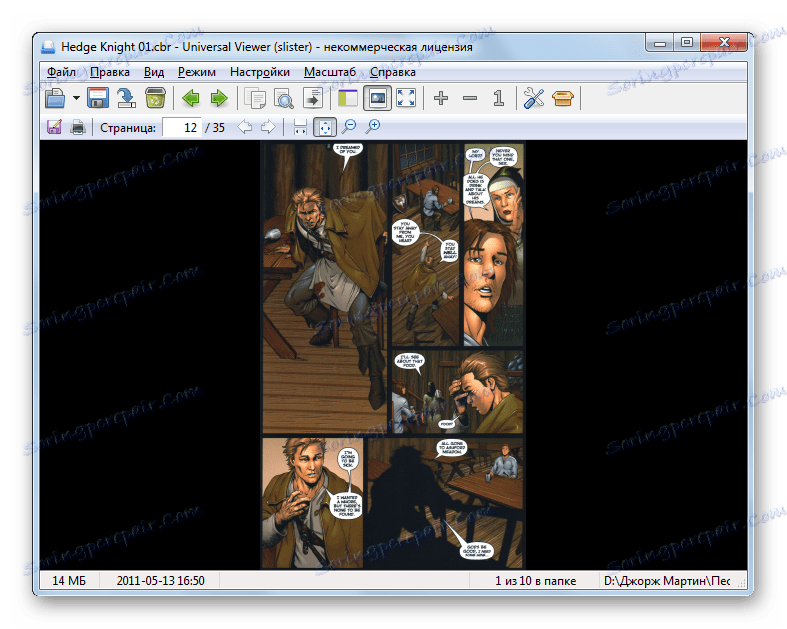
Istnieje również opcja przeciągania obiektu z Eksploratora do okna aplikacji. Potem możesz oglądać komiksy.
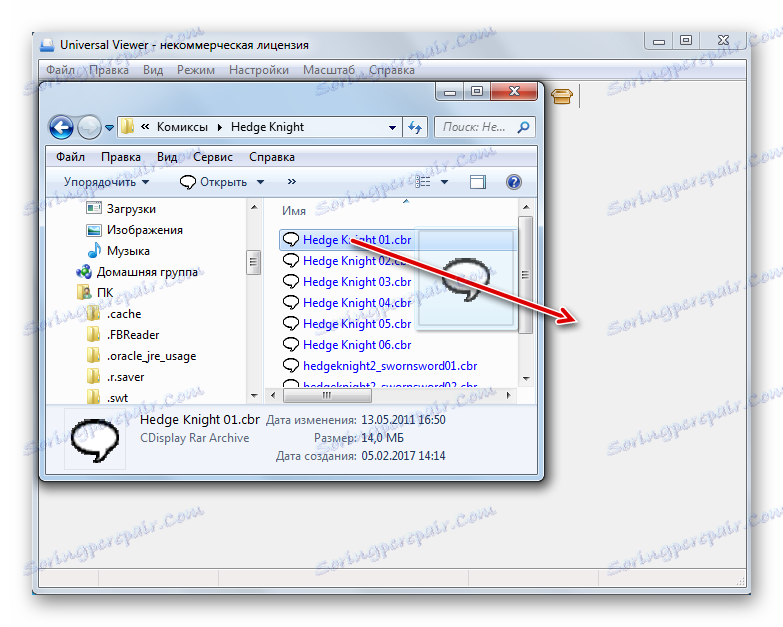
Metoda 7: Archiwizator + przeglądarka zdjęć
Jak już wspomniano powyżej, format CBR jest w rzeczywistości archiwum RAR, w którym znajdują się pliki obrazów. W związku z tym można wyświetlić jego zawartość przy użyciu archiwum obsługującego RAR i domyślną przeglądarkę obrazów na komputerze. Zobaczmy, jak można to zaimplementować za pomocą przykładowej aplikacji WinRAR .
- Aktywuj WinRAR. Kliknij nazwę "Plik" . Z listy wybierz "Otwórz archiwum" . Możesz także użyć Ctrl + O.
- Otworzy się okno "Wyszukiwanie archiwum" . Pamiętaj, aby wybrać opcję "Wszystkie pliki" w polu typów formatów, w przeciwnym razie pliki CBR nie będą wyświetlane w oknie. Po przejściu do katalogu lokalizacji żądanego obiektu, wybierz go i kliknij "Otwórz" .
- Okno WinRAR otwiera listę obrazów znajdujących się w archiwum. Posortuj je według nazwy w kolejności, klikając nazwę kolumny "Nazwa" , a następnie kliknij dwukrotnie lewym przyciskiem myszy na pierwszym miejscu na liście.
- Obraz zostanie otwarty w przeglądarce zdjęć zainstalowanej domyślnie na tym komputerze (w naszym przypadku jest to program Przeglądarka obrazów Faststone ).
- Podobnie możesz przeglądać inne obrazy (strony komiksu), które znajdują się w archiwum CBR.
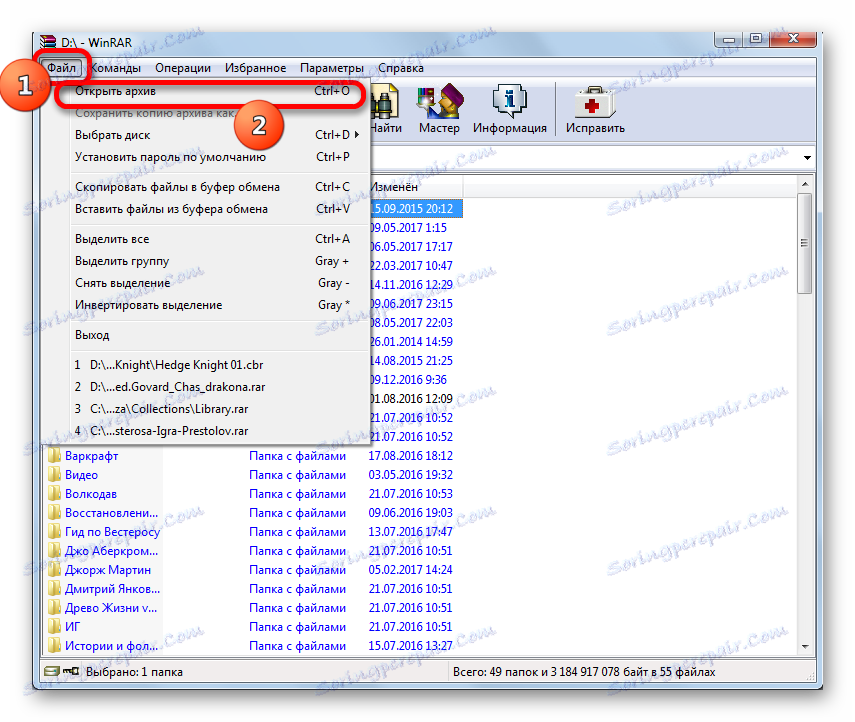
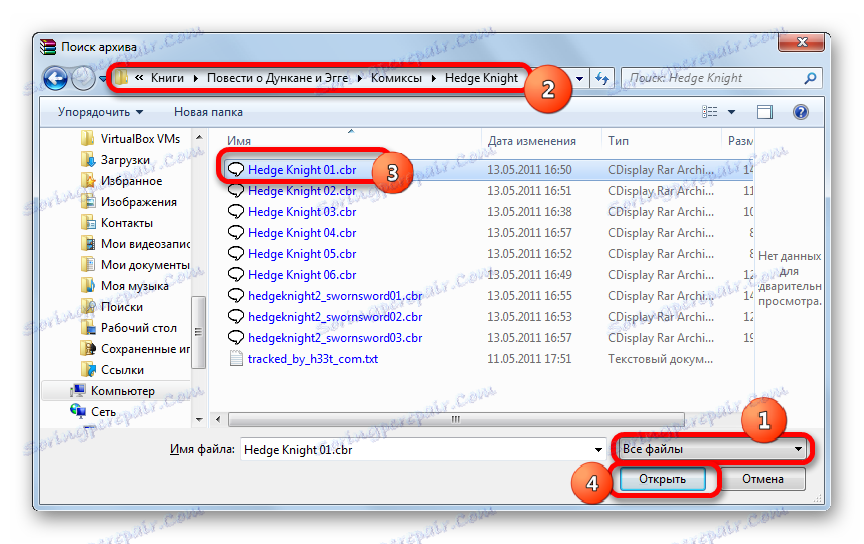
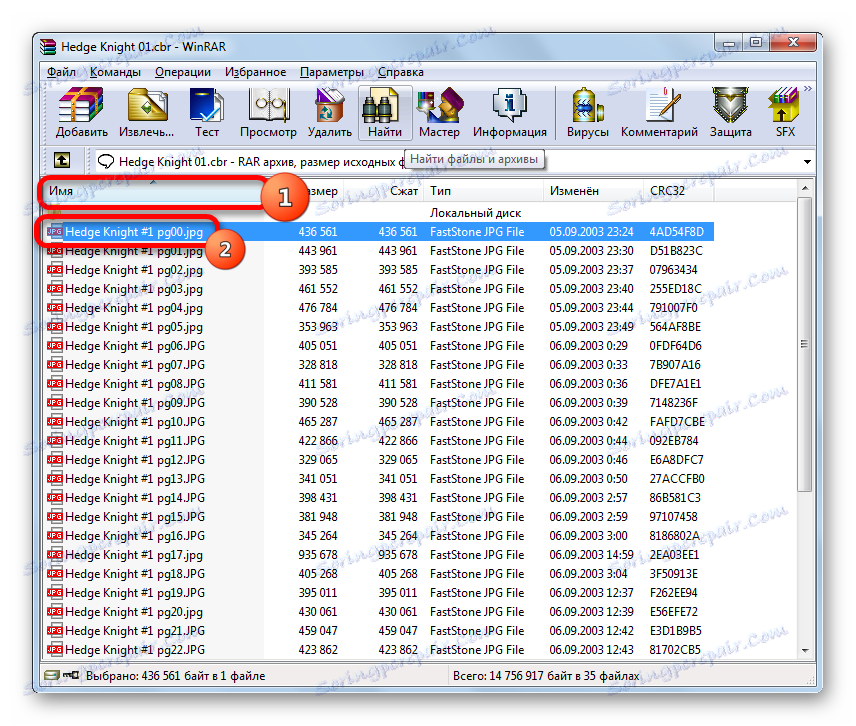
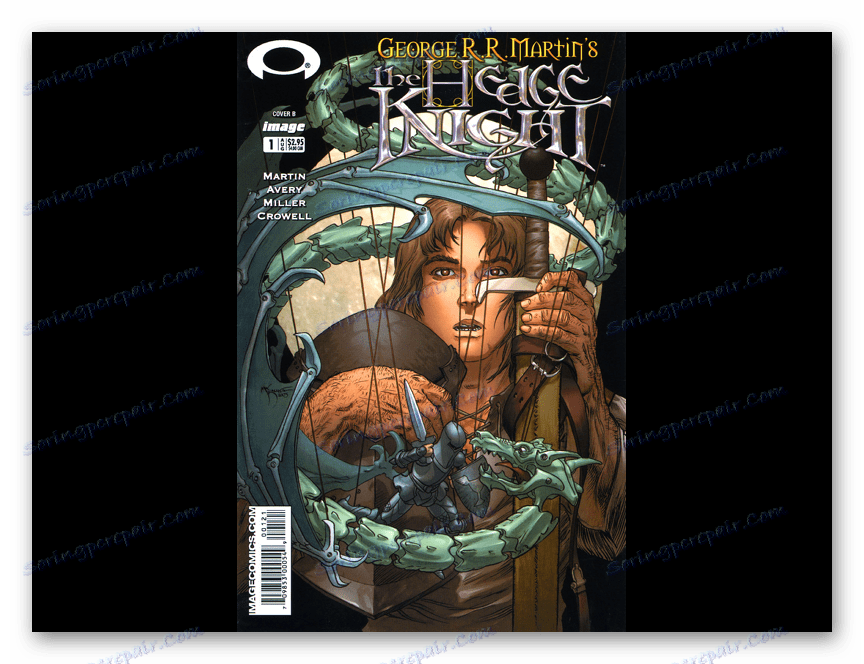
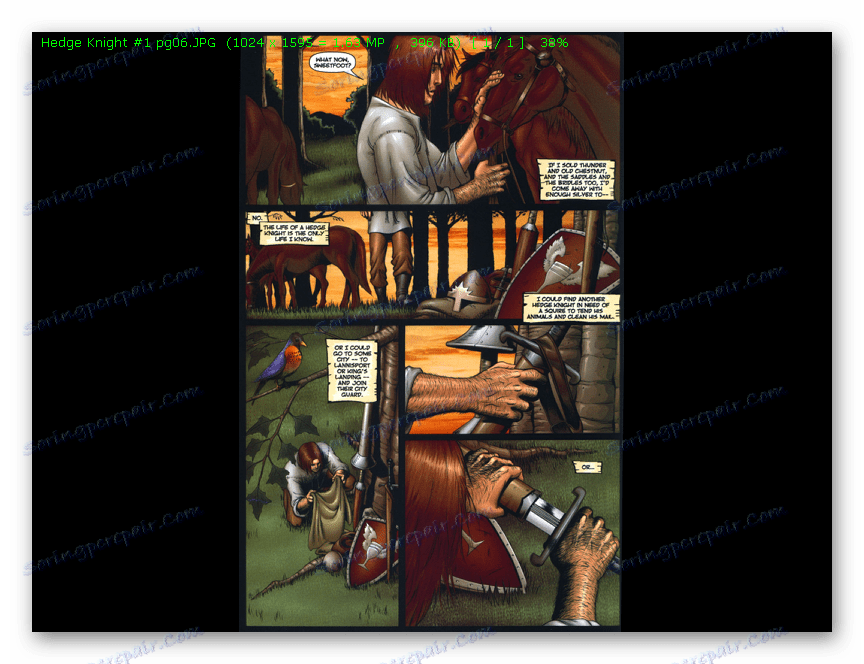
Oczywiście, do przeglądania komiksów ta metoda z archiwizatorem jest najmniej wygodna ze wszystkich wymienionych opcji. Jednocześnie dzięki niemu możesz nie tylko przeglądać zawartość CBR, ale także edytować: dodawać nowe pliki graficzne (strony) do komiksów lub usuwać istniejące. Zadania te WinRAR wykonuje za pomocą tego samego algorytmu, co w przypadku normalnych archiwów RAR.
Lekcja: Jak korzystać z WinRAP
Jak widać, chociaż dość ograniczona liczba programów działa w formacie CBR, ale wśród nich można również znaleźć taki, który najlepiej odpowiada potrzebom użytkownika. Najlepszy ze wszystkich, oczywiście, do oglądania, użyj specjalistycznego oprogramowania do przeglądania komiksów (ComicRack, CDisplay, Comic Seer).
Jeśli nie chcesz instalować dodatkowych aplikacji do tego zadania, możesz użyć niektórych przeglądarek dokumentów (przeglądarka STDU, Sumatra PDF) lub przeglądarek uniwersalnych (na przykład Universal Viewer). Jeśli istnieje potrzeba edycji archiwum CBR (dodaj zdjęcia lub usuń je), wówczas w tym przypadku można zastosować archiwizator, który obsługuje pracę z formatem RAR (WinRAR).